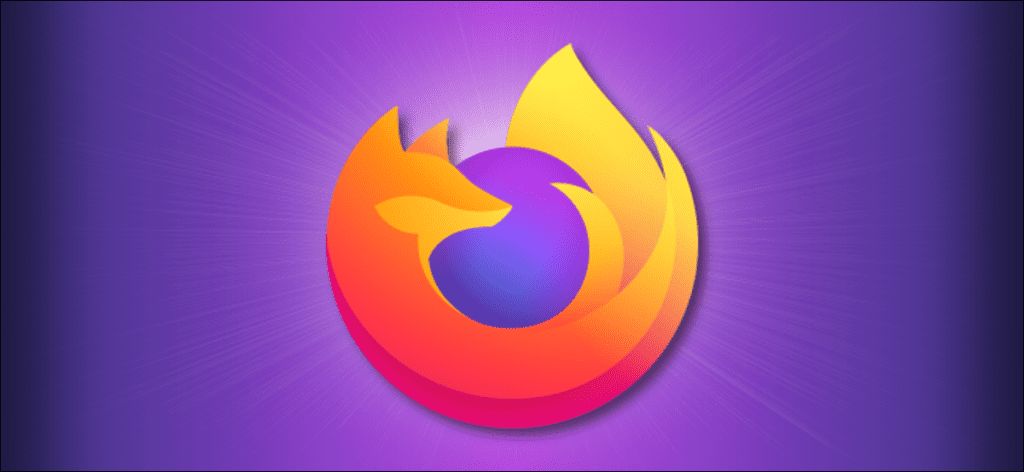Mantener su navegador actualizado es esencial para la seguridad en Internet. Mozilla actualiza Firefox con regularidad para cubrir todas las amenazas emergentes. Las actualizaciones son gratuitas, así que así es como puede instalarlas y mantenerse seguro.
Actualizar manualmente en Windows
Si desea ver si hay una actualización para Firefox en su computadora con Windows, simplemente abra Firefox. Haga clic en el icono de la hamburguesa (las tres líneas horizontales) en la esquina superior derecha.
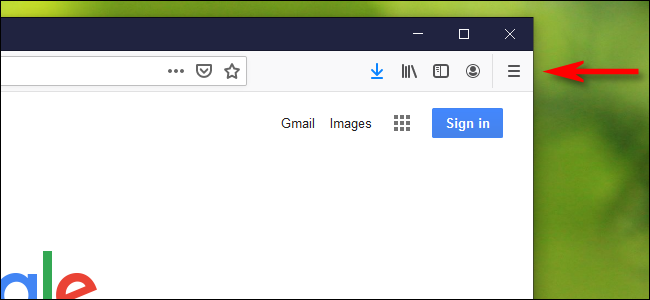
Haga clic en «Ayuda» cerca de la parte inferior de la lista.
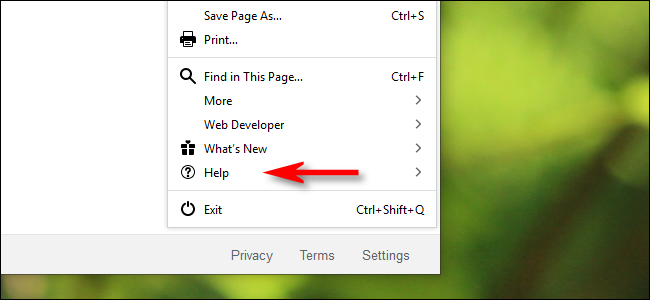
En el menú Ayuda, haga clic en «Acerca de Firefox».
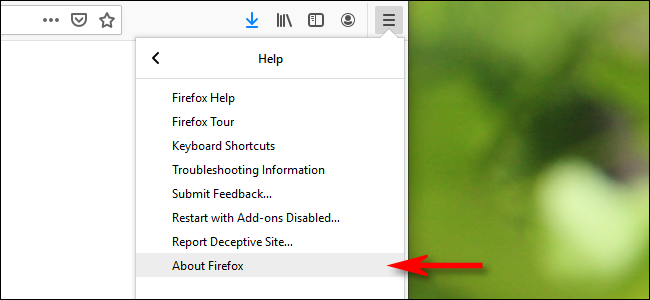
Aparece la ventana «Acerca de Mozilla Firefox». Proporciona información sobre la versión actual de Firefox en su computadora. Si tiene la última versión, verá «Firefox está actualizado» en esta ventana.
De lo contrario, verá un botón «Buscar actualizaciones». Si ya se ha cargado una actualización en segundo plano, verá el botón «Reiniciar para actualizar Firefox».
Haga clic en cualquiera de estos para permitir que Firefox cargue o instale la última actualización.
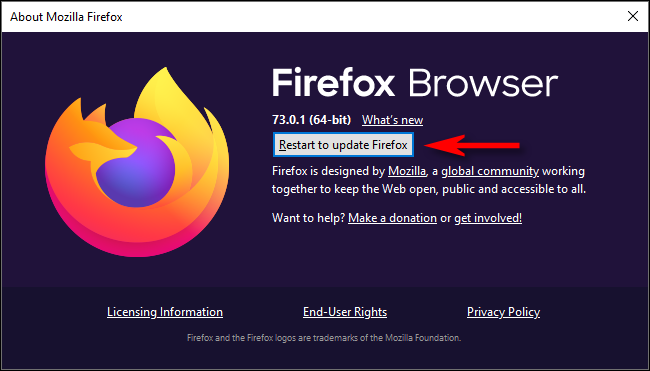
Después de reiniciar Firefox, haz clic en Ayuda> Acerca de Firefox nuevamente para asegurarte de que ahora tienes la última versión.
Actualizar manualmente en una Mac
Si desea actualizar Firefox en una Mac, abra el navegador. Haga clic en «Firefox» en la barra de menú en la parte superior de la pantalla, luego seleccione «Acerca de Firefox».
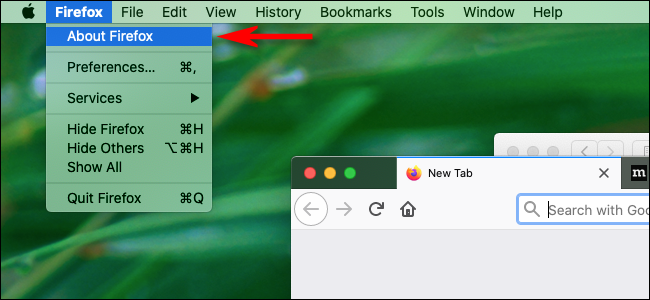
Aparecerá una ventana con información sobre la versión actual de Firefox que está ejecutando tu Mac. Si el navegador está actualizado, verá «Firefox está actualizado» en esta ventana.
De lo contrario, verá un botón «Buscar actualizaciones». Si se cargó una actualización en segundo plano, verá el botón «Reiniciar para actualizar Firefox».
Haga clic en uno de los botones para permitir que Firefox cargue una actualización o reinicie.
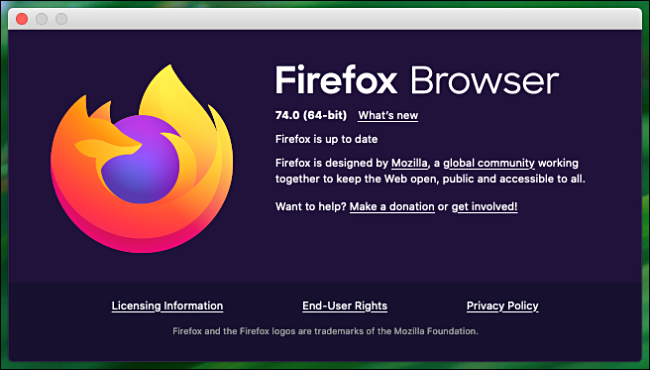
Después de reiniciar Firefox, haz clic en Firefox> Acerca de Firefox nuevamente para verificar que tienes la última versión.
Habilitar actualizaciones automáticas
De forma predeterminada, Firefox se actualiza automáticamente, pero puede desactivarlo. Puede ser una buena idea verificar la configuración de actualización y asegurarse de que las actualizaciones automáticas estén activadas.
Para hacer esto, abra Firefox y haga clic en el icono de la hamburguesa (las tres líneas horizontales) en la esquina superior derecha.
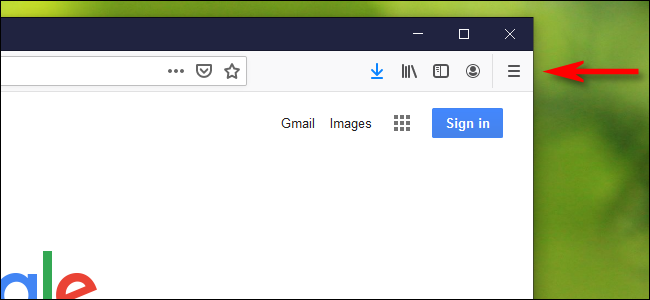
En Windows, haga clic en «Opciones»; En una Mac, haga clic en «Preferencias».

Cuando se abra la pestaña Opciones (Windows) o Preferencias (Mac), desplácese hasta la sección «Actualizaciones de Firefox». Asegúrese de que el botón de opción junto a «Instalar actualizaciones automáticamente» esté seleccionado.
En este menú, también puede hacer clic en «Buscar actualizaciones» para verificar manualmente.
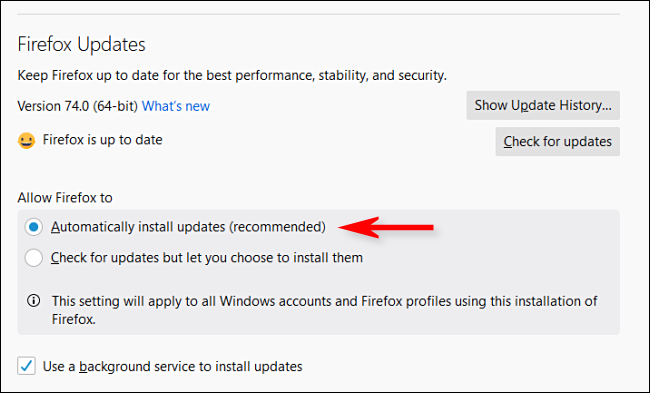
Ahora Firefox se actualizará automáticamente cada vez que Mozilla lance una nueva versión. Ahora puede estar tranquilo sabiendo que recibirá las últimas correcciones de errores lo antes posible.